Slik kan du gjøre sider ved et bilde uskarpe i Photoshop CS5
Du kan produsere mange interessante effekter i Adobe Photoshop CS5 ved å bruke alternativene i Filter-menyen. Det er så mange forskjellige filtre og måter å konfigurere disse filtrene at mulighetene er nesten ubegrensede. Og når du kombinerer disse filtrene med forskjellige typer valg, kan du utføre det som kan virke som en kompleks oppgave med bare noen få trinn. En slik handling som du kan lære er å uskarpe sidene på et bilde i Photoshop CS5 . Hvis du bruker en effekt som dette, vil du legge til noe kunstnerisk teft til et fotografi, uten å gjøre noen vesentlige endringer i bildet. Det vil også tjene til å fremheve midtpartiet av bildet og skyve de fremmede pikslene i kantene på bildet mot bakgrunnen.
Uklare bildesider med Photoshop CS5
En av de mer populære settene med filtre på Filter-menyen er uskarphetsfilter. Innenfor denne delmengden av alternativer er den Gauss-uskarpheten, som vi tidligere har skrevet om å bruke til å uskarpe bakgrunnen til et bilde i Photoshop CS5. Selv om uskarphet på sidene av et bilde i Photoshop CS5 ligner uskarpe bakgrunnen, er det faktisk en enklere oppgave som kommer til å kreve bruk av et annet sett med verktøy enn de som er nødvendige for å uskarpe bakgrunnen. Les nedenfor for å lære hvordan du kan gjøre sider på et bilde uskarpe i Photoshop CS5.
Trinn 1: Åpne bildefilen som inneholder sidene du vil uskarpe i Photoshop CS5.
Trinn 2: Klikk på det rektangulære markeringsverktøyet i verktøykassen på venstre side av vinduet.

Trinn 3: Tegn en boks rundt midten av bildet som du IKKE ønsker å gjøre uskarpt. På bildet nedenfor vil jeg for eksempel ikke gjøre pingvinene uskarpe.

Trinn 4: Klikk på Velg øverst i vinduet, og klikk deretter alternativet Inverse . Dette vil velge resten av bildet, som bare skal være sidene du vil gjøre uskarpt.
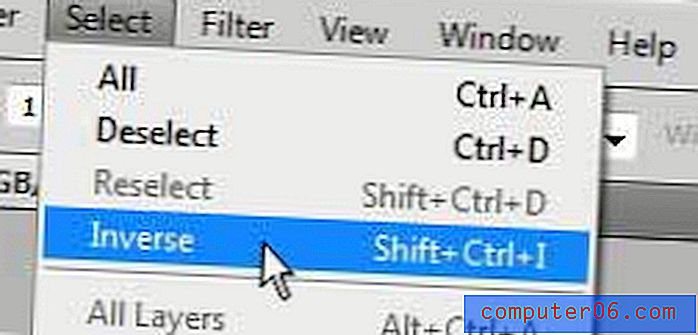
Trinn 5: Klikk på Filter øverst i vinduet, klikk på Uklarhet, og klikk deretter på Gaussian Uklarhet .
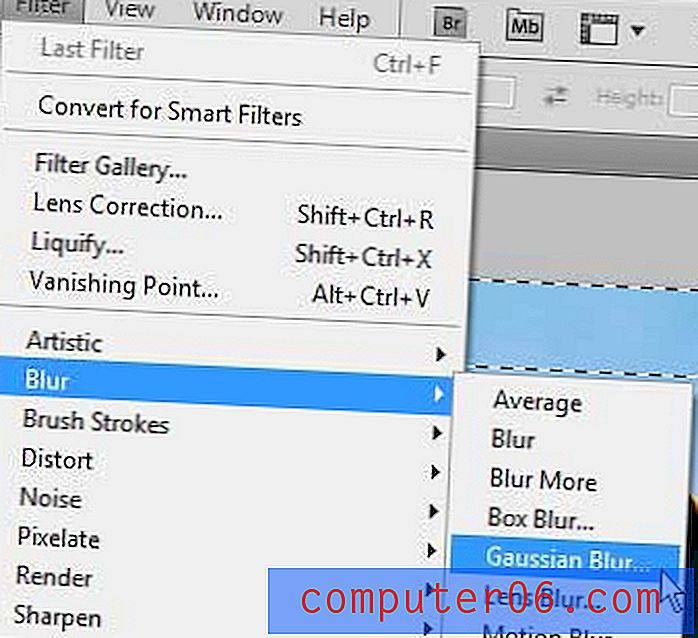
Trinn 6: Dra glidebryteren nederst i vinduet til sidene av bildet har ønsket mengde uskarphet, og klikk deretter på OK- knappen. Hvis bildet ikke oppdateres når du beveger glidebryteren, må du også merke av i ruten til venstre for forhåndsvisning .
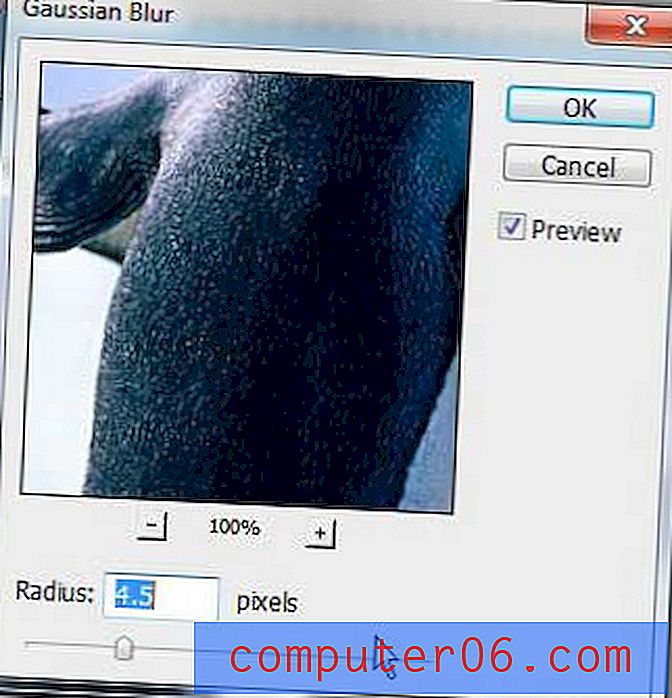
Bildet ditt skal nå være klart i midten, mens sidene er uskarpe. Hvis du ikke liker effekten, kan du trykke på Ctrl + Z på tastaturet for å angre uskarpheten på sidene av Photoshop CS5-bildet.



